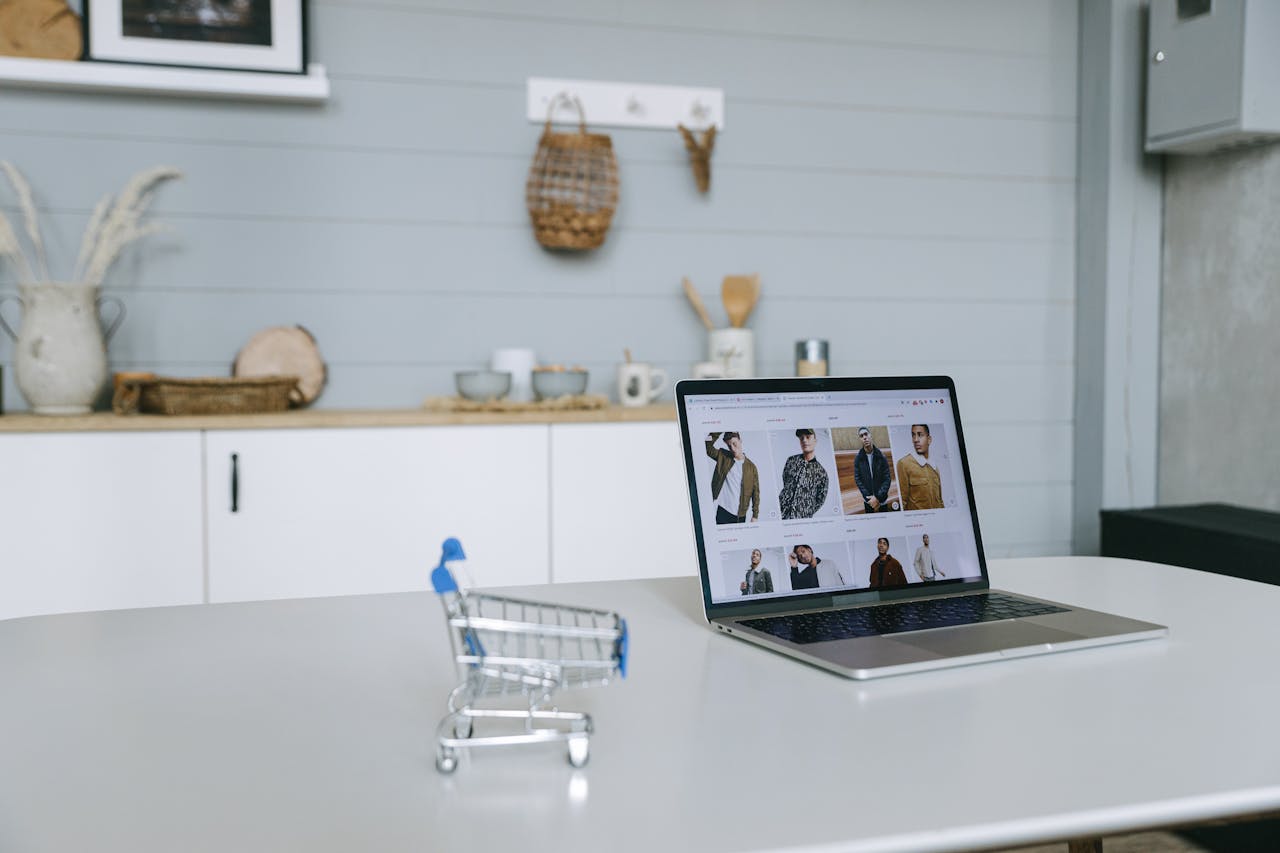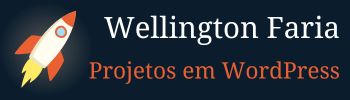Se o seu site WordPress foi invadido e está exibindo códigos maliciosos, redirecionando visitantes para sites suspeitos ou até mesmo sendo bloqueado pelos navegadores e pelo Google, você precisa agir rápido e fazer a Remoção de Malware em WordPress! Um malware pode comprometer a segurança do seu negócio, afetar sua reputação e até resultar na perda de dados valiosos.
Neste artigo, vamos explicar como remover malware de um site WordPress de forma segura e como garantir que ele não seja reinfectado. Se você deseja uma solução profissional e definitiva, continue lendo até o final.
Como Saber se Seu Site WordPress Foi Hackeado?
Antes de iniciar a remoção do malware, veja alguns sinais de que seu site pode estar comprometido:
- Avisos do Google: Seu site aparece como “Este site pode ter sido invadido” nos resultados de busca ou é bloqueado pelo Google Safe Browsing.
- Redirecionamento inesperado: Os visitantes são levados para sites estranhos automaticamente.
- Lentidão anormal: O desempenho do site piorou drasticamente sem motivo aparente.
- Aparência ou conteúdo alterado: Páginas ou posts foram modificados sem sua autorização.
- Emails de spam enviados do seu domínio: Seu site está sendo usado para envio de phishing ou spam.
Se você identificou algum desses sinais, seu site pode estar comprometido e requer uma intervenção imediata.
Como Remover Malware do WordPress Passo a Passo
1. Coloque seu Site em Modo de Manutenção
Antes de iniciar a remoção do malware, coloque seu site em modo de manutenção para evitar que visitantes sejam prejudicados durante o processo.
2. Altere Todas as Senhas
Modifique as senhas do painel do WordPress, FTP, banco de dados e conta de hospedagem. Se um hacker tiver acesso a alguma dessas credenciais, ele pode reinfectar seu site rapidamente.
3. Faça um Backup do Site
Antes de qualquer alteração, faça um backup completo do seu site. Isso permite restaurar arquivos em caso de problemas durante a remoção do malware.
4. Utilize um Scanner de Malware
Ferramentas como Wordfence, Sucuri ou MalCare ajudam a identificar arquivos infectados e plugins comprometidos.
5. Remova Arquivos Maliciosos
Acesse o gerenciador de arquivos do seu servidor ou use um cliente FTP como o FileZilla para excluir arquivos suspeitos. Fique atento a códigos desconhecidos em arquivos como functions.php, wp-config.php e .htaccess.
6. Reinstale o WordPress e os Plugins
Substitua os arquivos principais do WordPress por uma versão oficial e atualizada. Reinstale todos os plugins e exclua aqueles que não forem essenciais.
7. Revise Permissões de Arquivos
Garanta que seus arquivos tenham as permissões corretas. O recomendado é:
- Arquivos: 644
- Pastas: 755
- wp-config.php: 600
8. Solicite a Reavaliação no Google
Se o seu site foi bloqueado pelo Google, use o Google Search Console para solicitar uma nova análise e remover alertas de segurança.
Como Evitar Novas Infecções?
Após remover o malware, siga estas boas práticas para manter seu WordPress seguro:
- Mantenha tudo atualizado: WordPress, temas e plugins devem estar sempre na última versão.
- Use um firewall de aplicação web (WAF): Ferramentas como Sucuri ou Cloudflare ajudam a bloquear ataques antes que cheguem ao seu site.
- Instale um plugin de segurança: Wordfence, iThemes Security e All In One WP Security são ótimas opções.
- Evite plugins e temas nulled: Utilize apenas fontes confiáveis e licenciadas.
- Ative autenticação de dois fatores (2FA): Adicione uma camada extra de segurança ao login.
Precisa de Ajuda? Removemos o Malware do Seu Site Agora!
Remoção de Malware em WordPress pode ser um processo complexo e, se não for feito corretamente, seu site pode ser reinfectado rapidamente. Se você precisa de uma solução rápida e definitiva, conte com nosso serviço profissional de remoção de malware.
🔥 Solicite agora a remoção do malware e proteja seu site! Clique aqui e fale com um especialista
Não deixe seu site vulnerável! Garanta a segurança do seu negócio online com uma solução profissional e confiável.